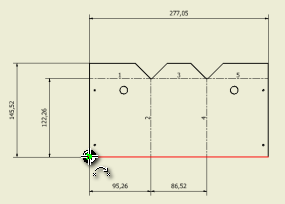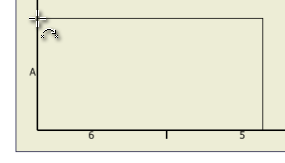- 리본에서
주석 탭
 테이블 패널
테이블 패널
 구멍 뷰
(구멍의 오른쪽에 있는 아래쪽 화살표를 사용하여 구멍 뷰 표시)를 클릭합니다.
구멍 뷰
(구멍의 오른쪽에 있는 아래쪽 화살표를 사용하여 구멍 뷰 표시)를 클릭합니다.
- 점으로 표시된 빨간색 뷰 경계 강조 표시가 표시될 때까지 플랫 패턴 뷰 위로 커서를 이동하고 뷰를 클릭하여 선택합니다.
- 가장 왼쪽 구석에 도달하고 "위의 점" 구속조건이 표시될 때까지 플랫 패턴의 하단 모서리를 따라 데이텀 대상 커서를 이동합니다.
- 이 점을 클릭하여 펀치 구멍의 치수를 지정하기 위한 데이텀으로 선택합니다.
- 도면 경계의 왼쪽 하단 구석과 정렬되도록 테이블의 표시된 외곽선을 이동합니다. "점 위" 구속조건이 나타나면 클릭하여 테이블을 배치합니다.
- 테이블을 마우스 오른쪽 버튼으로 클릭하고 상황에 맞는 메뉴에서 구멍 테이블 편집을 선택하여 구멍 테이블 편집: 뷰 유형 대화상자를 표시합니다.
- 대화상자의 형식 지정 탭에서 열 선택자를 클릭하여 구멍 테이블 열 선택자 대화상자를 표시합니다.
- 이 대화상자의 선택된 특성 리스트에서 설명을 선택하고 제거를 클릭합니다.
- 사용 가능한 특성 리스트에서 구멍 지름을 선택하고 추가를 클릭합니다.
- 사용 가능한 특성 리스트에서 펀치 ID를 선택하고 추가를 클릭합니다.
- 확인을 클릭하여 새 열 정렬을 승인하고 구멍 테이블 열 선택자 대화상자를 닫습니다.
- 구멍 테이블 편집: 뷰 유형 대화상자에서 확인을 클릭하여 새 열 배열을 사용하는 테이블을 업데이트하고 대화상자를 닫습니다.
- 가드 플랫 패턴의 도면을 저장합니다.
이전 | 다음
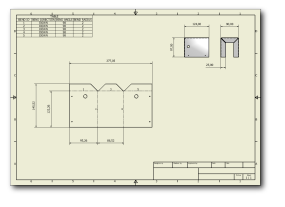
 테이블 패널
테이블 패널
 구멍 뷰
(구멍의 오른쪽에 있는 아래쪽 화살표를 사용하여 구멍 뷰 표시)를 클릭합니다.
구멍 뷰
(구멍의 오른쪽에 있는 아래쪽 화살표를 사용하여 구멍 뷰 표시)를 클릭합니다.